
Як розділити жорсткий диск, якщо у мене виходить помилка, що я роблю не так?
Друзі, на нашому сайті є багато покрокових статей про те, як розділити жорсткий диск на розділи засобами самої операційної системи Windows 7 або Windows 8, ось наприклад кілька з них: Як розділити жорсткий диск на розділи в Windows 8 або Як розділити диск в Windows 7 і Як розділити жорсткий диск на ноутбуці.
У цій же статті, я хочу привести рішення найпоширеніших помилок, що допускаються Вами в операціях по розділу жорсткого диска на два, три і більше розділів, в операційних системах Windows 7 і Windows XP. Те що вам буде цікаво, я впевнений, так як всі питання взяті з надісланих листів. Помилки допускаються вами з багатьох причин, але в основному, через незнання основ Управління дисками в наведених вище системах.
Як розділити жорсткий диск
Стаття написана в формі відповідей на питання, заданих мені як початківцями, так і досвідченими користувачами. Почнемо з найпростіших питань і закінчимо більш складними. Якщо ви дочитаєте статтю до кінця, я впевнений, ви зможете розділити жорсткий диск на потрібну кількість розділів, практично на будь-якому комп'ютері.
Лист № 1. Поясніть мені будь ласка, як розділити жорсткий диск, купив ноутбук, зайшов в Управління дисками, є три розділи, перший розділ обсягом 9,02 ГБ Справний (Розділ відновлення), інший маленький 100 Мб Справний (Основний розділ) Зарезервовано системою. Обидва розділу, не видно у вікні Комп'ютер і видаляти говорять ні перший, ні другий не можна. Чому? Що ж це за два розділу такі важливі. І третій розділ власне з операційною системою Windows 7, це зрозуміло. Я читав ваші статті, бачу, що ви терпимо ставитеся до простих питань, за які на інших ресурсах послати можуть, сподіваюся на роз'яснення.
Відповідь. Перший розділ обсягом 9,02 ГБ, це прихований розділ із заводськими настройками ноутбука. На ньому знаходиться, в спеціальному архіві, початковий стан ноутбука колишнє при покупці. Тобто, перед тим як потрапити в магазин, на ваш ноутбук встановили операційну систему, потім невеликий пакет програм-тимчасовий антивирусник і так далі. Все це виробники ноутбука запакували в архів, в спеціальній програмі і сховали в даному прихованому розділі.

При важких системних порушеннях операційної системи, коли навіть фахівці підняти вашу систему не зможуть, ви можете вдатися до даного прихованого розділу і з нього відновити початковий стан вашого комп'ютера. Запустити його можна, натиснувши в початковій фазі завантаження комп'ютера, на клавішу F2 або іншу, дізнатися точно можна подивившись на екран монітора при завантаженні, там буде напис F2 - Recovery. Особисто я всім раджу, цей розділ не видаляти і крім того, вам потрібно створити відновлювальні диски системи. Тобто, той же самий прихований розділ, записати на компакт-диски DVD в спеціальній утиліті вашого ноутбука або комп'ютера. Так само для цих цілей можна використовувати програму резервного копіювання даних Acronis True Image Home.
Другий прихований розділ 100 МБ Справний (Основний розділ) System Reserved (зарезервовано системою) потрібен цей розділ в першу чергу для розташування завантажувальних файлів Windows 7 і їх захисту від необережних дій користувача. Тут знаходяться файли конфігурації сховища завантаження (BCD) і завантажувач системи bootmgr. Цей розділ так само видаляти не можна, в іншому випадку, вам просто не вдасться завантажити систему. Даний розділ є прихованим, що б недосвідчений користувач випадково не вилучив його.
Потрібен обов'язково, створюється він автоматично, але за умови:
1) Якщо ви встановлюєте Windows 7 на нерозподілений простір або іншими словами на нерозмічену область жорсткого диска.
2) Завантаження з DVD або USB.
3) Загальна кількість розділів (основних і додаткового розділів) вінчестера перед початком установки, не повинно перевищувати двох.
Далі управління завантаженням Windows 7, передається в папку System32, тобто в розділ з файлами операційної системи, зазвичай позначений буквою (С :).

лист №2.
Здрастуйте, у мене питання. Як розділити жорсткий диск правильно, мій друг купив ноутбук, на ньому встановлена Windows 7, жорсткий диск (обсяг 500 ГБ), має один основний розділ під літерою (С :). Згідно з вашими статтями Розділити диск в Windows 7 або Як створити диск D, розділив його на два розділи. (З :) і (Е :), буква D, як опинилася зайнята дисководом. Все б добре, але через кілька днів, мій знайомий зауважив, що диск (С :) займає обсяг 150 ГБ, а диск (Е :) 315 ГБ, тобто сума обох всього 465 ГБ, чому 500 ГБ не виходить, десь пропало ще 35 ГБ, що я зробив не так, мені пред'являють претензії, допоможіть будь ласка радою. Георгій.
відповідь.
Ви все зробили правильно, просто ваш друг і ви не знаєте, що виробники накопичувачів HDD, вважають обсяг жорсткого диска в звичній нам системі числення кіло, мега, гіга, тобто 500 гігабайт - це 500 000 000 000 байт. Але вважати потрібно так, як вважатиме ваша Операційна система, а саме в бінарній системі числення або іншими словами в двійковій. Тоді 500 Гб буде дорівнює 465 Гб.

У подробиці вдаватися не буду, що б не відходити від теми, кому цікаво, все написано у Вікіпедії, (http://ru.wikipedia.org/wiki/Единицы_измерения_количества_информации) можете пройти по посиланню і ознайомитися. При покупці комп'ютера або ноутбука, потрібно було відразу звернути увагу клієнтів або ваших знайомих на це увагу, ще до ваших маніпуляцій зі створенням другого розділу (Е :), загальний обсяг жорсткого диска був 465 ГБ, а зовсім не 500 ГБ.
Лист № 3.
Шановний admin, до вас запитання. Операційна система Windows 7, комп'ютер майже новий, вінчестер (обсяг 465,7 ГБ) поділений тільки на один розділ. Тобто є один, майже порожній системний розділ (С :). Хочу створити другий додатковий розділ. Роблю все як у вашій статті "Розділити диск в Windows 7", але при спробі Стиснути том для виділення простору для майбутнього розділу - обсяг для стискання, чомусь виходить дуже маленький всього 8984МБ або приблизно 8ГБ. Тобто розділ (С :) з Windows 7 після поділу у мене буде приблизно 457 ГБ, а другий, створений мною розділ (Е :), для фотографій і фільмів буде всього 8 ГБ? Поясніть мені, це вінчестер бракований, чому я не можу відщипнути від розділу (С :) більше простору або з операційної системою не лади. До речі, я не один такий, мої знайомі теж не змогли поділити жорсткий диск на два розділи, через вбудовану в Windows 7 утиліту Управління дисками і викликали фахівця, він вже ділив з допомогою програми Acronis Disk Director 11.
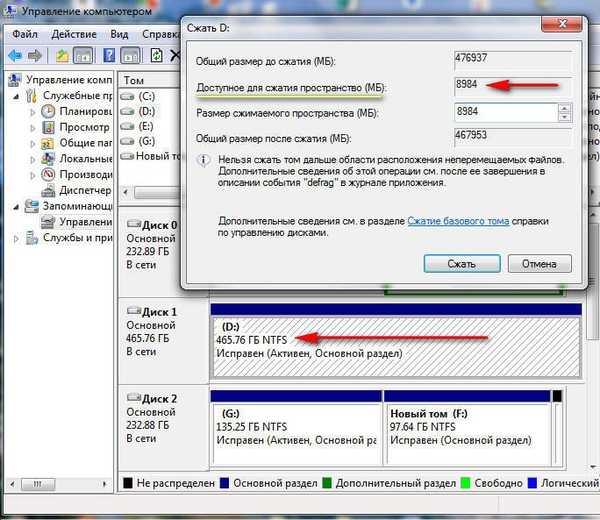
відповідь.
Windows іноді розподіляє файли даних по всьому диску, а не тільки на початку, робиться це системою для зменшення фрагментації, тому іноді при спробі Стиснути том для виділення простору, Управління дисками виділяє зовсім мало місця. Особисто я часто стикався з цим і виробив свою стратегію боротьби. Допомогти в цій проблемі може дефрагментатор, як штатний вбудований в систему Windows 7, так і сторонніх розробників, наприклад безкоштовний Auslogics Disk Defrag. Все про дефрагментації в Windows 7 в нашій статті Дефрагментація Windows 7. Дефрагментатор вибудує файли на нашому вінчестері в суворій послідовності, після чого утиліта Управління дисками, дозволить виділити для майбутнього розділу місця побільше.
Що робити, якщо дефрагментація не допоможе? Особисто я, та багато на моєму місці використовують програму Acronis Disk Director 11, що дозволяє зробити з розділами жорсткого диска такі речі, що без відповідного досвіду з нею потрібно працювати дуже обережно. Acronis запросто збільшить, зменшить або розділить будь-який розділ. Моя вам порада, працювати в Acronis найкраще з завантажувального диска. Повторюватися не буду, дуже докладний покроковий розподіл жорсткого диска на розділи в різних ситуаціях, читайте в статтях розділу Acronis Disk Director 11.
Лист № 4.
Скажіть чому у мене при спробі розділити жорсткий диск виходить повідомлення "Створити новий том в цьому нерозподіленого просторі неможливо, оскільки диск вже містить максимально допустиму кількість розділів". І як в такому випадку створити розділ. І ще скажіть, на скільки взагалі розділів повинен бути розбитий жорсткий диск? Скрішнот додаю до листа.
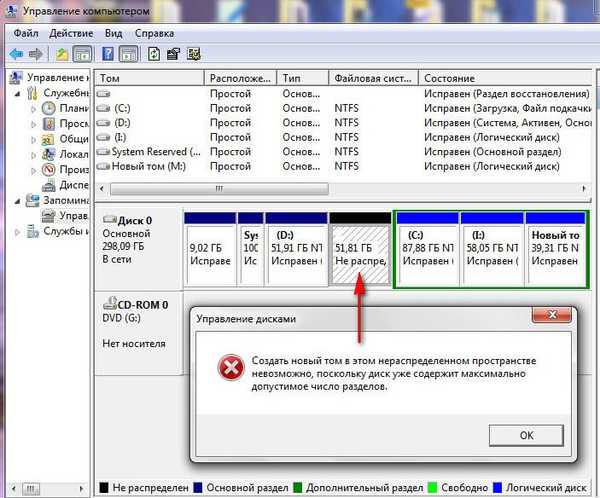
відповідь.
Розділів на жорсткому диску можна створити всього 4. Якщо вам потрібні чотири Основних розділу, то читайте цю статтю.
Звичайним же способом можна створити три Основних розділу (вони позначені темно-синім кольором) і один Додатковий (позначений темно-зеленим кольором), відбувається це через застарілу структури таблиці розділів MBR.
Додатковий розділ буде своєрідним контейнером для логічних дисків, вони позначені (блакитним кольором), на додатковому розділі, можна створити необмежено багато логічних томів, поки букви не закінчаться, та й потім диски можна підключати як NTFS папки.
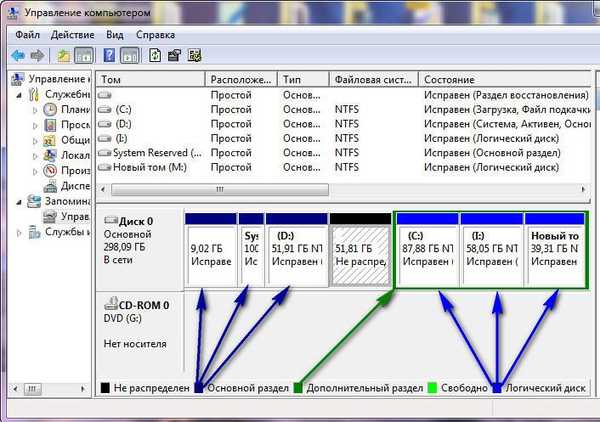
Як видно на надісланому Вами скрішноте, у вас вже є три Основних розділу і один Додатковий розділ з трьома логічними дисками. Так що ви свій ліміт, можна сказати вичерпали.
Здійснити те, що ви хочете, тобто створити ще розділ на вінчестері, зможе спеціальний менеджер розділів, наприклад програма Acronis Disk Director 11. У даній програмі вам вдасться створити розділ, він буде логічним. Нашому читачеві, вдалося створити потрібний йому розділ за допомогою Acronis і він надіслав ще один скрішнот, виглядати в Управлінні дисками все стало ось так. Ви бачите, що наше незайняте простір, з яким ми не могли нічого вдіяти, програма перетворила в Логічний диск (блакитний колір) і він знаходиться в додатковому розділі, позначеним темно-зеленим кольором.
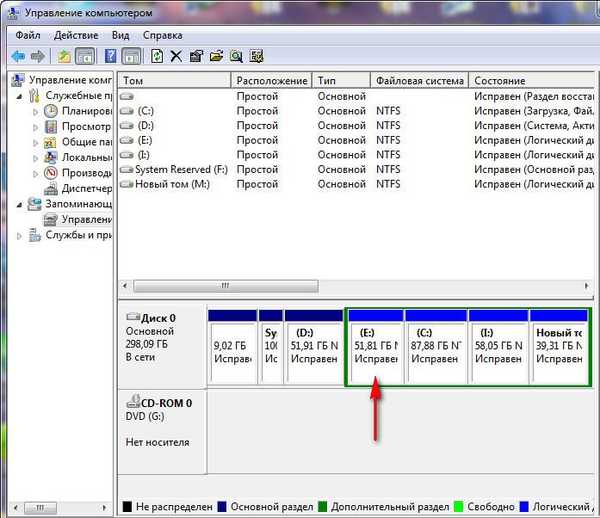
Особисто моя думка, що таку кількість розділів на диску явно зайве. Досить мати максимум три розділи, один під систему, а другий і третій розділи під ваші особисті файли. Інша справа, якщо ви хочете встановити на ваш комп'ютер кілька операційних систем, тоді двох або трьох розділів вам буде мало. В такому випадку, для створення на жорсткому диску кількох розділів можна вдатися до вищезгаданої програми Acronis Disk Director 11.
Лист № 5.
Скажіть, чим відрізняється Основний диск від динамічного і який краще віддати перевагу?
відповідь.
Зараз друзі, невеликий екскурс в Управління дисками. Я впевнений вам стане в нагоді.
Основний диск можна сказати найпоширеніший, що використовується з найпершої Windows, ветеран так би мовити, відзначений темно синім кольором і з нього в більшості випадків відбувається завантаження системи. Диспетчер завантаження Windows завжди знаходиться на основному розділі.

Розширений розділ або додатковий, служить контейнером для Логічних дисків, з логічного диска можливий запуск операційної системи, при наявності диспетчера завантаження на Основному розділі.

Динамічний диск. В основному динамічні диски застосовуються в серверних системах, вони мають поліпшену систему виявлення помилок, крім того, їх можна піддавати віддзеркалення, тобто вони здатні створити з декількох томів, які перебувають на різних фізичних дисках - один том. Взагалі можливостей у динамічного диска, набагато більше ніж у інших. Але моя вам порада друзі, якщо ви точно не знаєте навіщо вам Динамічний диск, обійдіть Основним. Деякі неприємні особливості використання динамічного диска, ви дізнаєтеся у відповіді на наступне лист.
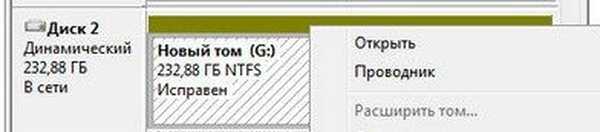
Лист № 6.
У мене на жорсткому диску чотири основні розділи і нерозподілений простір. Хочу створити п'ятий розділ на вінчестері, починаю перетворювати нерозподілений простір в розділ на жорсткому диску і виходить помилка. Ця функція перетворює дані диски в динамічні. Після перетворення цих дисків в динамічні ви не зможете завантажувати раніше встановлені версії Windows з будь-яких томів на цих дисках (за винятком поточного томи завантаження). Ви дійсно хочете продовжити? Якщо я погоджуся, що буде? Що таке динамічний диск? Або хоча б підкажіть, як без проблем створити п'ятий розділ на вінчестері. Скріншот додаю.
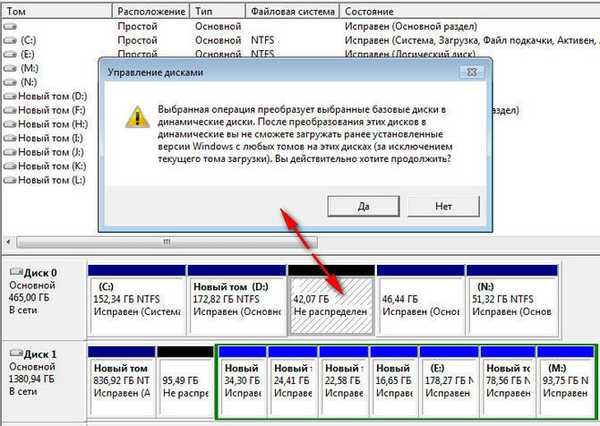
відповідь.
Така помилка у вас вийшла з-за того, що розділів у вас вже чотири, а більше чотирьох розділів бути не може. Взагалі, якщо чесно не розумію, навіщо вам стільки розділів. Проблему вашу легко вирішити за допомогою Acronis Disk Director 11.
У цій програмі, вам потрібно перетворити один їх ваших чотирьох Основних розділів в Додатковий розділ, далі перетворити нерозподілений простір в Логічний диск, який буде входити в Додатковий розділ. На цю тему у нас є покрокова стаття, можете переходити до неї Не вдається створити розділ на жорсткому диску.
Вам зовсім не обов'язково погоджуватися і перетворювати ваш жорсткий диск в динамічний, ще з двох причин, наприклад, якщо ви захочете встановити ще одну Windows на будь-який тому динамічного диска, без потрібних знань у вас це не вийде. Друге, це прихований розділ із заводськими настройками, може виявитися непрацездатним.
Зворотне перетворення динамічного диска в базовий, зажадає видалення всіх томів з вашого вінчестера, природно ваші дані доведеться переносити та вони будуть знищені. Перетворити динамічний диск назад в базовий, без видалення томом і ваших даних можна і у нас про це є стаття -Перетворення динамічного диска в базовий.
Лист № 7.
Хотів запитати у вас, у мене в Управлінні дисками, коли я видаляю тому, розділ стає зі статусом Вільно, а не розподілений, всі спроби створити те, закінчуються невдачею. Майстер створення простого томи зависає в кінцевій фазі і все. Приєднати його до іншого тому (Е :), теж не виходить. Як мені перетворити цей розділ в тому або приєднати його?
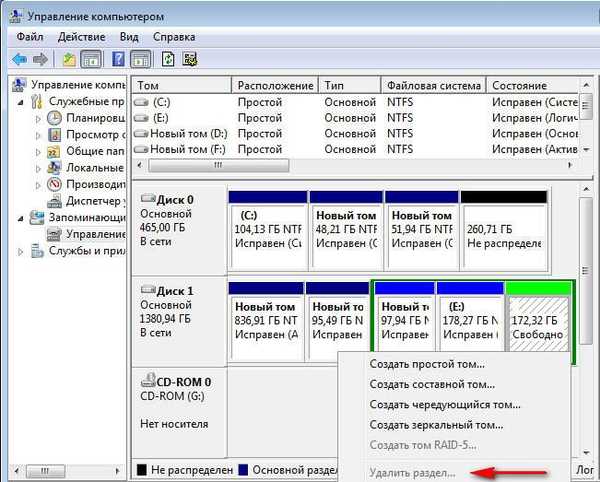
відповідь.
Тут так само можна вирішити питання за допомогою програми Acronis. Запускаємо нашу програму, а хтось може, завантажитися з завантажувального диска Acronis і бачимо там наше Вільний простір, клацаємо на ньому правою кнопкою миші і вибираємо Створити тому.
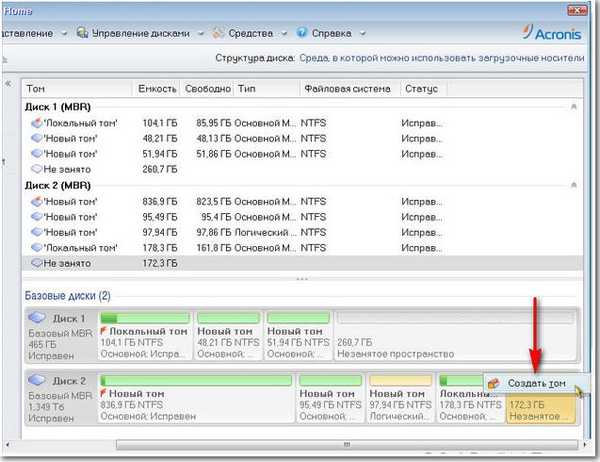

Ось і все, наш розділ зі статусом Вільно, перетворений в локальний тому (J :).
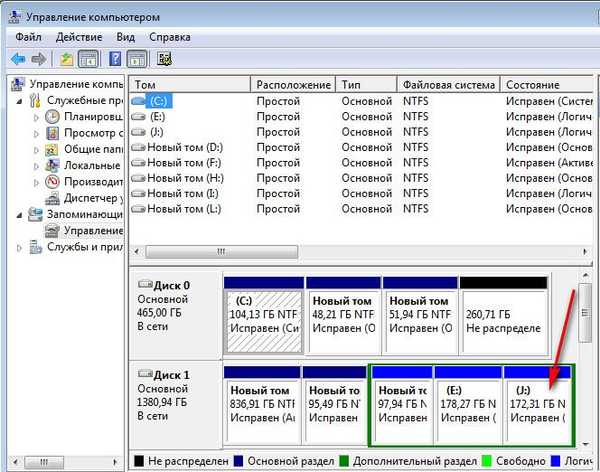
Друзі, зі свого досвіду скажу, використовувати краще Acronis Disk Director завжди останньої версії, особливо це актуально при роботі з новими ноутбуками. Особисто мені здається, що працювати з завантажувального диска зручніше, ніж встановлювати програму в систему. Відмовтеся від операції по розділу жорсткого диска, якщо буде попередження від акроніс - Виявлено підтримуються жорсткі диски.
Лист № 8.
Скажіть, а є програма з такими ж можливостями як і у Acronis Disk Director, тільки безкоштовна.
відповідь.
Та така програма є, як користуватися читайте AOMEI Partition Assistant Standard Edition
Мітки до статті: Розмітка диска











